PDF高亮文字导出是否支持多种格式?如何在PDF中高亮文字并导出?
想象一下,你正在阅读一份PDF文档,突然发现一段精彩的文字,想要保存或分享给他人,但却无法复制或导出。这种情况相信每个人都遇到过,让人感到非常困扰。不过,如果告诉你有一个神奇的工具可以帮助你在PDF文档中高亮文字并轻松导出,是不是立刻心动了呢?让我们一起来揭开这个令人惊喜的秘密吧!
PDF编辑器如何将PDF高亮文本导出?
在PDF文件的文本内容中添加各种颜色高亮注释是很常见的操作,但是小伙伴们有没有想过,在我们添加了PDF高亮注释之后能不能对已经添加了高亮的文本内容进行单独的导出呢?因为我们在PDF文件中添加高亮注释的内容肯定是比较重要的,所以现在来了解一下关于如何将PDF注释内容进行导出的教程吧。
福昕PDF编辑器是福昕旗下最具代表性的PDF编辑工具。我们常见的PD文件操作都可以通过福昕PDF编辑器实现,主要包括PDF文件编辑、PDF文件合并拆分、PDF格式转换、PDF增删水印以及其他一些操作。下面主要展示PDF导出高亮文本的方法。

步骤一:将PDF文件打开
首先需要下载【福昕PDF编辑器】,下载完毕,安装在电脑上即可。双击打开【福昕PDF编辑器】,点击打开,将PDF文件打开。
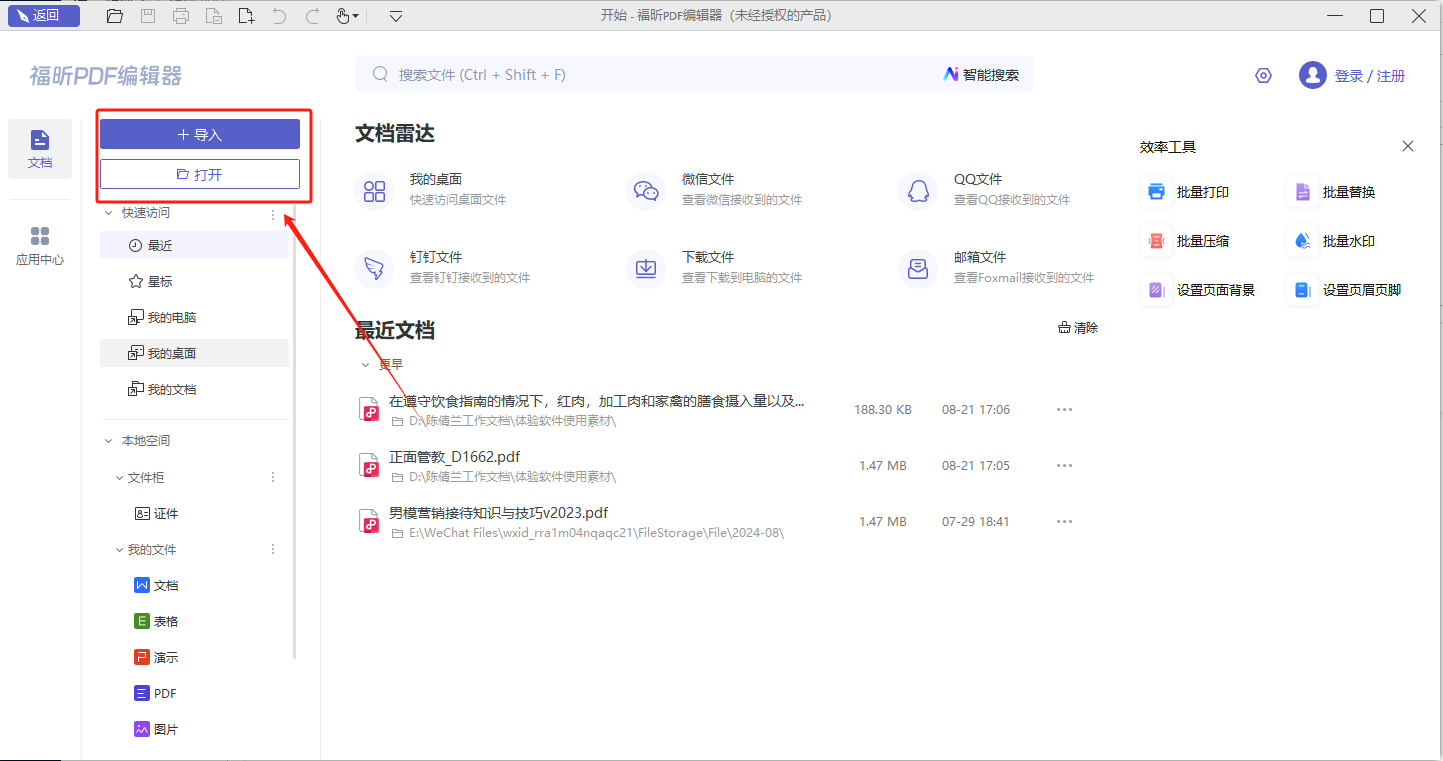
步骤二:【注释】-【导出】
我们完成PDF文档的导入后,在PDF编辑器的页面顶部找到【注释】栏,点击之后再找到【导出】选项的图标并单击【高亮文本】。
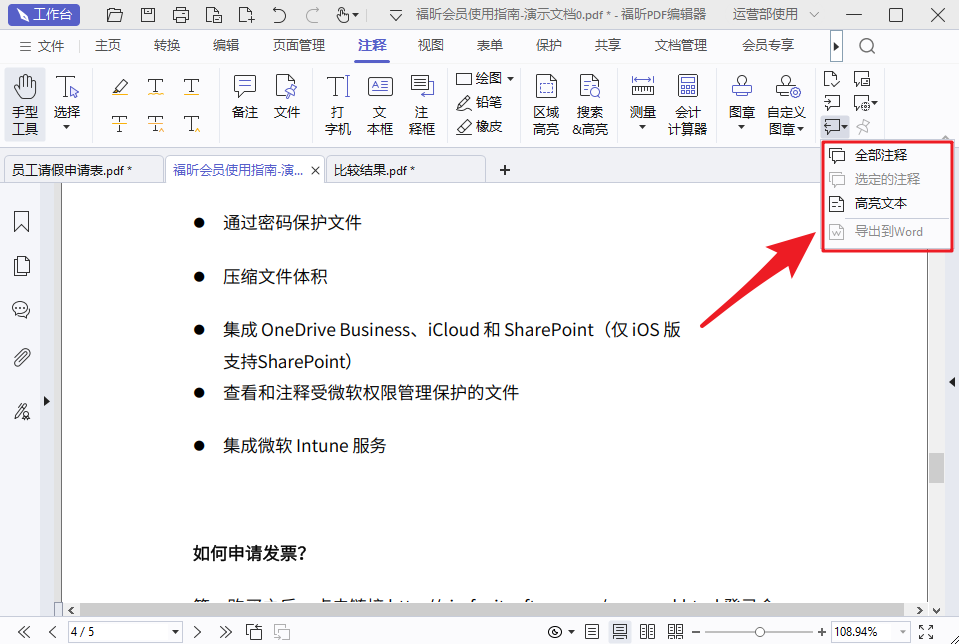
PDF编辑器MAC版导出PDF高亮文本要怎么做?
今天小编我要分享的是怎么在PDF文档中添加高亮后单独将PDF文件中的高亮文本导出成文件的操作。将PDF文件中的高亮文本单独导出生成文件就相当于我们整合了一份PDF文件中的重点内容,这对于我们来说就是将整个文件进行整理。来看看导出PDF高亮文本要怎么做吧!

步骤一:将PDF文件打开
首先需要下载【福昕PDF编辑器MAC版】,下载完毕,安装在电脑上即可。双击打开【福昕PDF编辑器MAC版】,点击打开,将PDF文件打开。
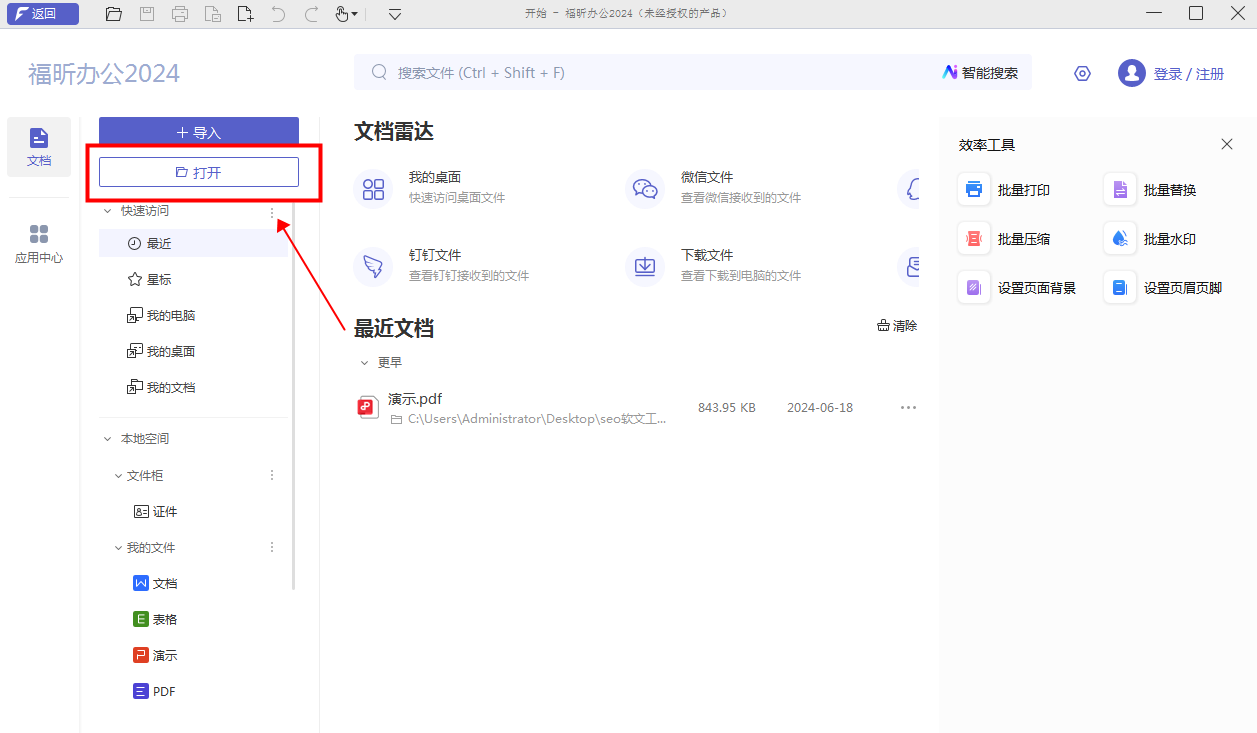
步骤二:【注释】-【导出】
我们完成PDF文档的导入后,在PDF编辑器的页面顶部找到【注释】栏,点击之后再找到【导出】选项的图标并单击【高亮文本】。
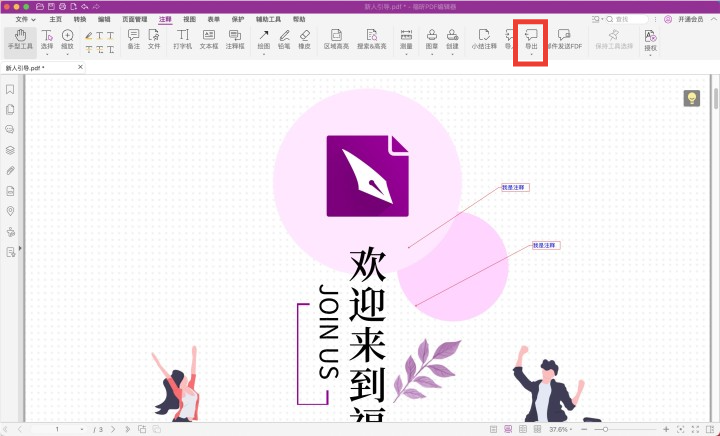
PDF阅读器怎么把PDF高亮文本导出来?
今天主要是想来和大家分享一下怎么把一份PDF文件内现存的高亮文本信息导出成文件。是的,其实PDF的高亮文本信息是可以单独导出作为文件的,并不是只能存在于PDF文件内的。也许当下小伙伴们并不会用到这个功能,但有可能将来会用上哦。那么就来看怎么把PDF高亮文本导出来吧!

步骤一:将PDF文件打开
首先需要下载【福昕PDF阅读器】,下载完毕,安装在电脑上即可。双击打开【福昕PDF阅读器】,点击打开,将PDF文件打开。
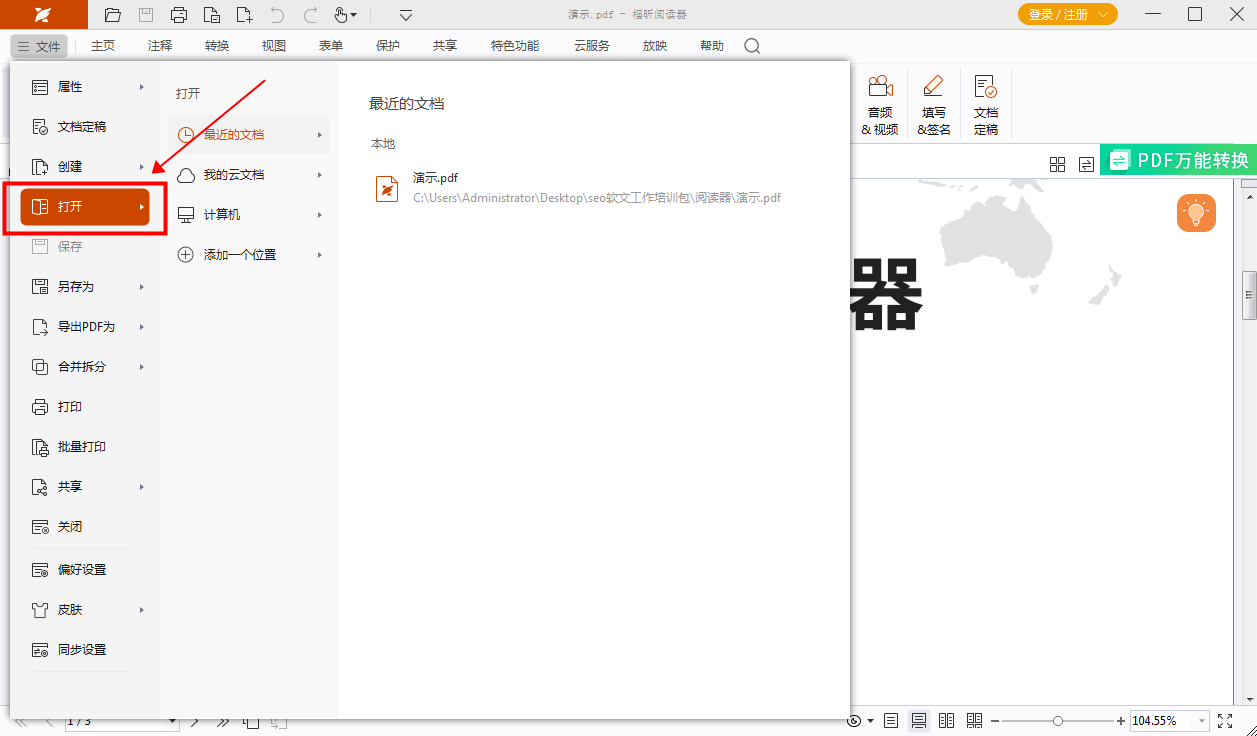
步骤二:【注释】-【导出】
我们完成PDF文档的导入后,在PDF编辑器的页面顶部找到【注释】栏,点击之后再找到【导出】选项的图标并单击【高亮文本】。
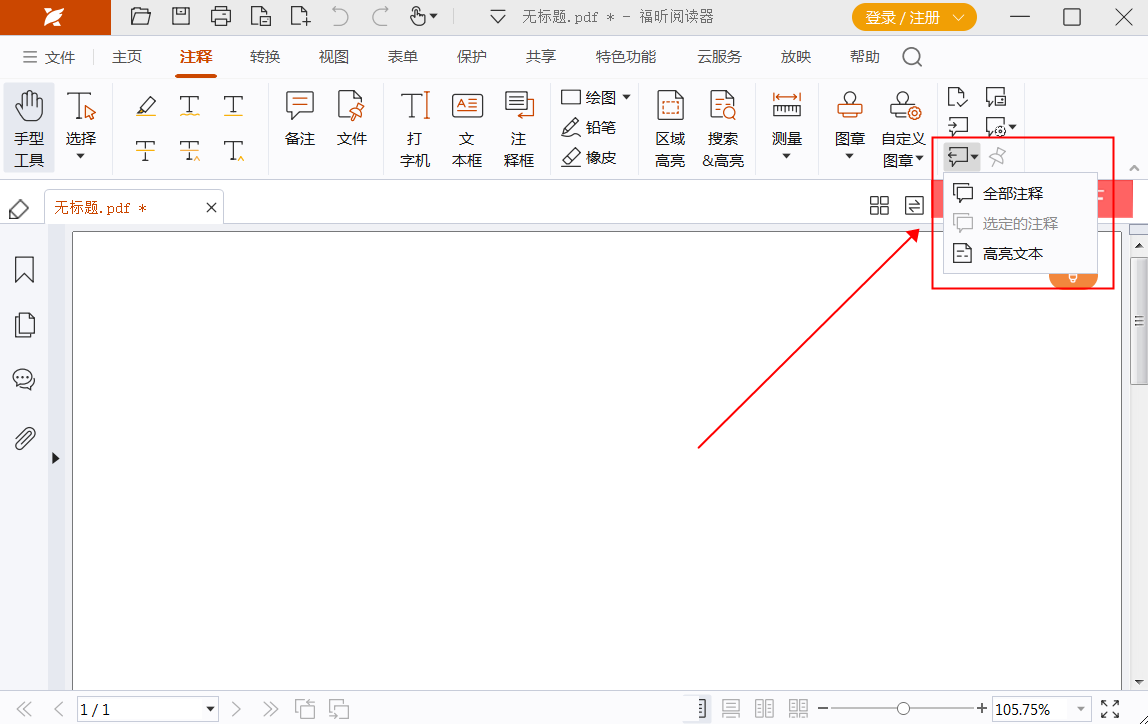
福昕PDF编辑器提供了方便快捷的pdf高亮文字导出功能,用户可以轻松地将重点文字标记并导出,便于整理和分享信息。通过简单的操作,用户可以快速定位和管理需要重点关注的内容,提高工作效率。同时,这个工具支持多种格式的导出,满足用户不同需求。这一功能的便捷性和灵活性,使这个工具成为处理PDF文档的理想选择,为用户带来更加便利的编辑体验。
本文地址:https://www.foxitsoftware.cn/company/product/13654.html
版权声明:除非特别标注,否则均为本站原创文章,转载时请以链接形式注明文章出处。






